
ultraiso制作系统u盘,操作指南与技巧解析
时间:2025-01-18 来源:网络 人气:
亲爱的电脑小白们,你是否曾为电脑系统崩溃而烦恼?别担心,今天我要给你带来一个超级实用的技能——用UltraISO制作系统U盘!这可是个神器,有了它,你就能轻松给电脑装上系统,再也不用担心电脑出问题了。下面,就让我带你一步步走进这个神奇的技能世界吧!
一、准备工作

首先,你得准备以下几样东西:
1. 一个U盘:最好是8G以上的,这样空间足够大,可以装下系统文件。
2. UltraISO软件:这个软件可以用来制作系统U盘,网上有很多免费下载的版本,你可以根据自己的需求选择。
3. 系统镜像文件:这是你要安装的系统文件,比如Windows 10、Windows 7等,你可以在网上找到对应的镜像文件下载。
二、制作系统U盘

1. 打开UltraISO软件:双击桌面上的UltraISO图标,进入软件界面。
2. 打开ISO文件:点击菜单栏中的“文件”选项,然后选择“打开”,找到你下载的系统镜像文件,点击“打开”。
3. 写入ISO文件到U盘:点击菜单栏中的“启动”选项,然后选择“写入硬盘映像”。在弹出的窗口中,选择你的U盘作为“硬盘驱动器”,然后点击“写入”按钮。
4. 等待写入完成:写入过程可能会花费一段时间,请耐心等待。写入完成后,你会看到一个提示框,表示写入成功。
三、设置U盘启动
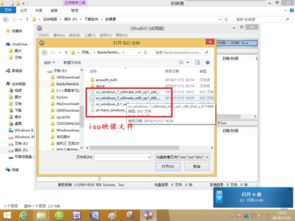
1. 进入BIOS设置:重启电脑,在启动过程中按下F2、F10或Delete键(具体按键取决于你的电脑型号),进入BIOS设置界面。
2. 设置U盘启动:在BIOS设置界面中,找到“启动”选项,将U盘设置为第一启动项。
3. 保存并退出:设置完成后,按F10键保存并退出BIOS设置。
四、安装系统
1. 重启电脑:将U盘插入电脑,重启电脑。
2. 选择U盘启动:在启动过程中,选择U盘作为启动设备。
3. 开始安装系统:进入系统安装界面后,按照提示进行操作,完成系统安装。
五、注意事项
1. 在制作系统U盘的过程中,请不要拔掉U盘,否则可能会损坏U盘或系统文件。
2. 在设置U盘启动时,请确保U盘是第一启动项,否则电脑无法从U盘启动。
3. 在安装系统时,请确保你的电脑满足系统安装要求,否则系统可能无法正常安装。
通过以上步骤,你就可以轻松地用UltraISO制作系统U盘,给电脑装上系统了。这个技能不仅可以帮助你解决电脑系统问题,还可以让你在朋友面前秀一把技术。快来试试吧,相信我,你一定会爱上这个神奇的技能!
相关推荐
教程资讯
教程资讯排行













